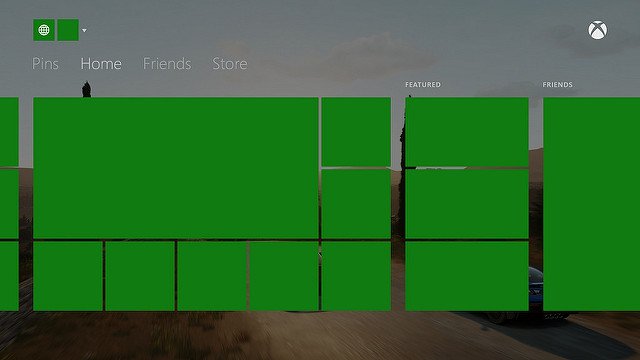Zunächst wann Xbox One zum Verkauf stand, fehlten ihm bestimmte Anpassungsoptionen. Zum Beispiel gab es keine Möglichkeit, den Hintergrund anzupassen. Glücklicherweise ermöglicht ein Update des Media Players Benutzern, benutzerdefinierte Xbox One-Hintergründe mit ihren eigenen Bildern zu erstellen. Der Artikel enthält Schritt-für-Schritt-Anleitungen zum Anpassen von Xbox One-Hintergründen mit eigenen Bildern.
Ändern Sie den Xbox One-Hintergrund
Scrollen Sie auf dem Startbildschirm nach links, um den Leitfaden zu öffnen, und wählen Sie die Option „Einstellungen“.

Wählen Sie als nächstes „Alle Einstellungen“ aus. Wählen Sie im Navigationsbereich, der auf Ihrem Computerbildschirm angezeigt wird, aus Personalisierungund wählen Sie dann im angrenzenden Bereich aus Meine Farbe & Hintergrund.
Treffen Sie nun eine Auswahl aus der Liste der Optionen, die auf Ihrem Hintergrundbildschirm angezeigt werden. Folgende Auswahlmöglichkeiten stehen zur Verfügung:
- Leistung Kunst – Ermöglicht es Ihnen, Ihre App- oder Spielerfolge als Hintergrund zu verwenden oder Hintergrundbilder zu kaufen. Um einen Erfolg zu verwenden, wählen Sie einen Ihrer Erfolge aus und wählen Sie dann Als Hintergrund festlegen.
- Benutzerdefiniertes Bild – Gibt Ihnen die Erlaubnis, ein Bild von Ihrer Xbox One zu verwenden oder ein Bild von einem USB-Laufwerk hochzuladen. (Bitte beachten Sie, dass benutzerdefinierte Bilder nur auf der Konsole verwendet werden können, auf der sie gespeichert wurden. Der ausgewählte Hintergrund ist auf keiner anderen von Ihnen verwendeten Konsole sichtbar).
- Bildschirmfoto – Ermöglicht es Ihnen, einen Ihrer gespeicherten Screenshots als Hintergrundbild zu verwenden.
Um Anpassungen an der Kacheltransparenz vorzunehmen, scrollen Sie auf dem Startbildschirm nach links, um den Leitfaden zu öffnen, und wählen Sie die Option Einstellungen.

Wählen Sie dann Alle Einstellungen und im Navigationsbereich Personalisierung aus.
Gehen Sie zum angrenzenden Bereich des Bildschirms und drücken Sie die Registerkarte „Farbe & Hintergrund“..

Jetzt einfach auswählen Kacheltransparenz auf der Seite Meine Farbe & Hintergrund und wählen Sie den gewünschten Transparenzwert aus. Warum ist eine Anpassung der Transparenz notwendig? Durch Anpassen der Kacheltransparenz können Sie Ihren benutzerdefinierten Hintergrund besser durch die Kacheln auf dem Bildschirm sehen.